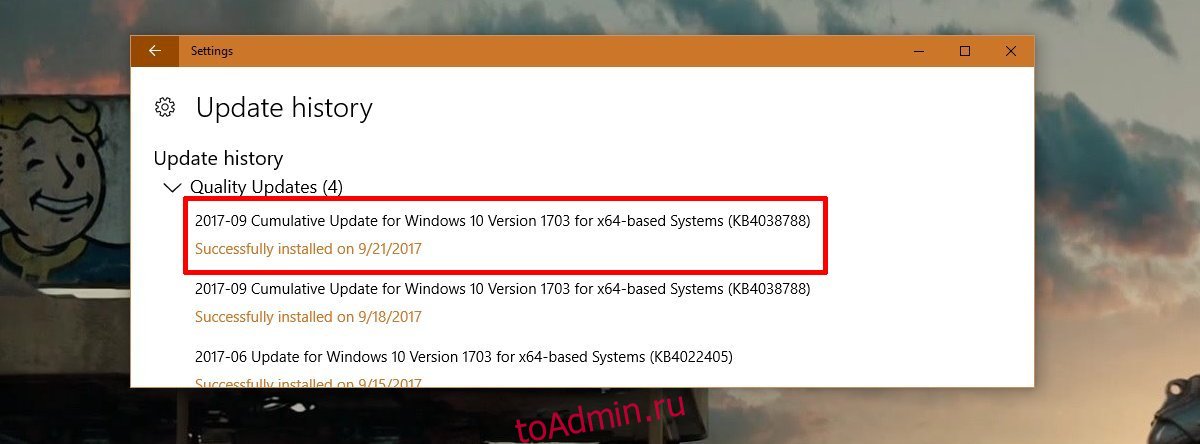В этом месяце Microsoft выпустила обновления для Windows 10 по расписанию. Это происходит во второй вторник каждого месяца. Обновления являются обновлениями безопасности, но это не значит, что они ничего не сломают. Недавний сентябрь 2017 года имеет ряд проблем, хотя на этот раз это не полностью вина Microsoft. Похоже, что устройства Windows 10, которые поставлялись с заводским OEM-образом, загружаются с пустым экраном после обновления. Microsoft знает об этой проблеме и уже выпустила исправление для нее. Вот как исправить пустой экран при загрузке в Windows 10.
Появится пустой экран, который останется на вашем экране в течение 5-15 минут. Следует отметить, что эта проблема не уникальна. В прошлом многие пользователи загружались с пустым экраном. Это частый симптом множества проблем. Это конкретное исправление применимо только в том случае, если вы начали видеть пустой экран после установки обновлений за сентябрь 2017 г.
В Проблемным обновлением является обновление Windows KB4038788.
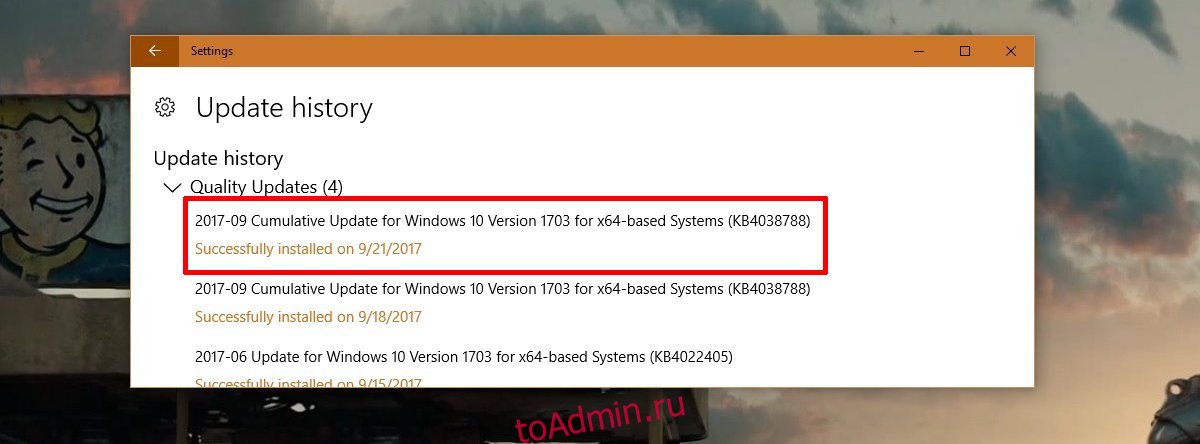
Оглавление
Исправить пустой экран при загрузке
Есть два способа решить эту проблему; через автоматические обновления Windows или загрузив обновление Windows KB4043292 и установив его вручную.
Обновления Windows
Откройте приложение «Настройки» и перейдите в раздел «Обновление и безопасность». На вкладке «Обновления Windows» нажмите «Проверить наличие обновлений». В идеале Windows 10 должна обнаружить обновление KB4038788 и установить его снова. На этот раз это обновление содержит исправление проблемы. Если обновление не обнаружено или не удается установить, вам нужно обратиться к ручному исправлению.
Загрузить KB4043292 вручную
Все, что вам нужно сделать, чтобы исправить пустой экран при загрузке, это установить это обновление от Microsoft. Это обновление называется KB4043292, и оно устраняет проблему, созданную KB4038788. Загрузите правильный файл, например, если у вас 32-разрядная версия Windows, загрузите файл обновления для Windows 10 версии 1703 (KB4043292). Если у вас 64-разрядная версия Windows, загрузите обновление для Windows 10 версии 1703 для систем на базе x64 (KB4043292).
Если вы столкнулись с этой проблемой, лучше всего загрузить систему и подождать не менее 15 минут. Кажется, это ограничение на то, как долго длится пустой экран, но на всякий случай подождите еще 10 минут. В конце концов вы должны увидеть свой рабочий стол. Сначала попробуйте пройти по маршруту автоматического обновления.
Также рекомендуется удалить или отключить любые приложения, которые изменяют ваш рабочий стол. Например, если вы используете скины Rainmeter, вы можете отключить их на время установки этого обновления. Известно, что в прошлом подобные приложения создавали проблемы с крупными обновлениями, такими как Creators Update. Хотя это обновление не является серьезным, лучше перестраховаться. Вы можете включить приложения позже.